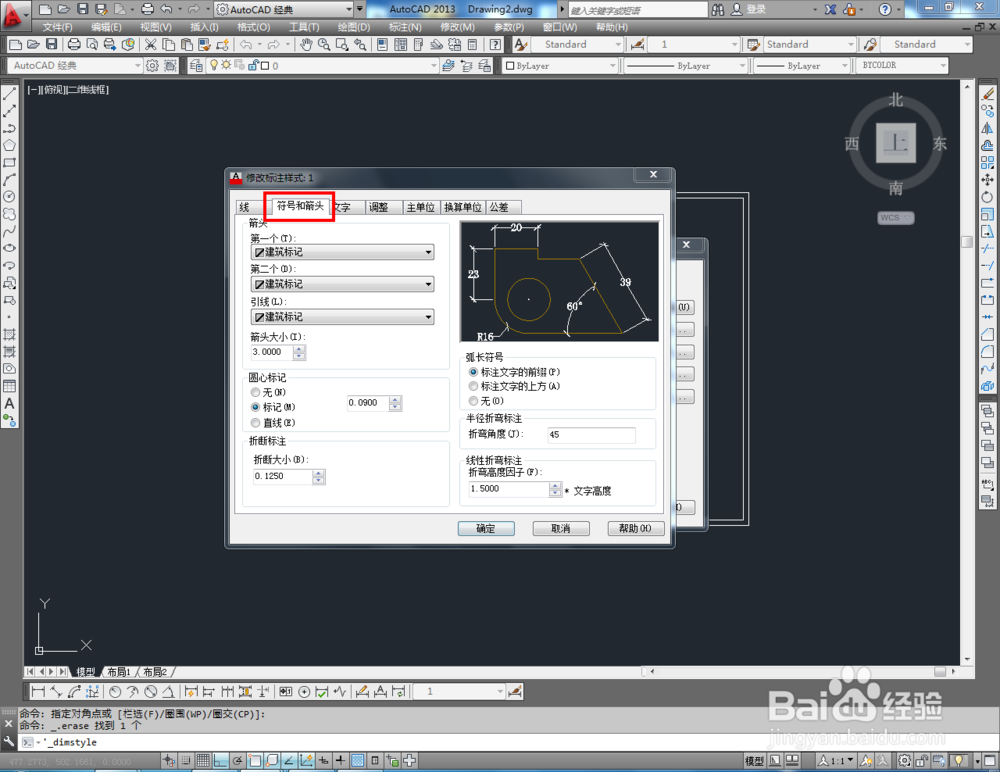1、打开AutoCAD 2013软件,点击【矩形工具】绘制出一个420*297mm的矩形。点击【偏移】,将矩形向内偏移5mm;

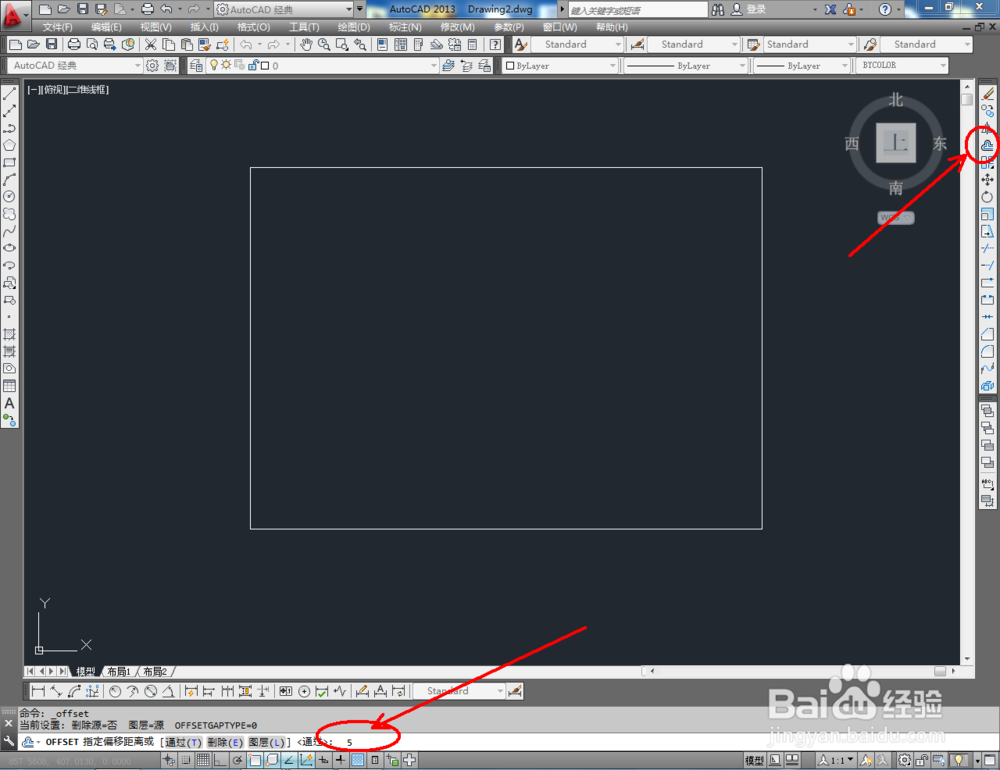


2、继续点击【偏移】,对图示框选部分进行向右偏移20mm,完成图框的制作;
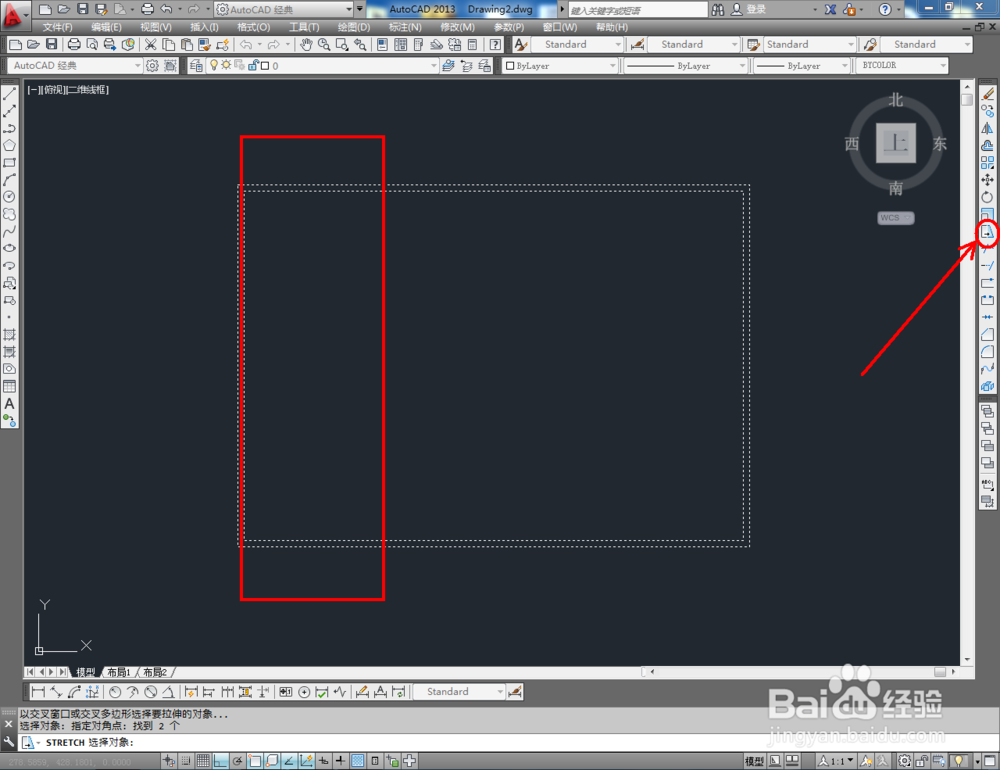
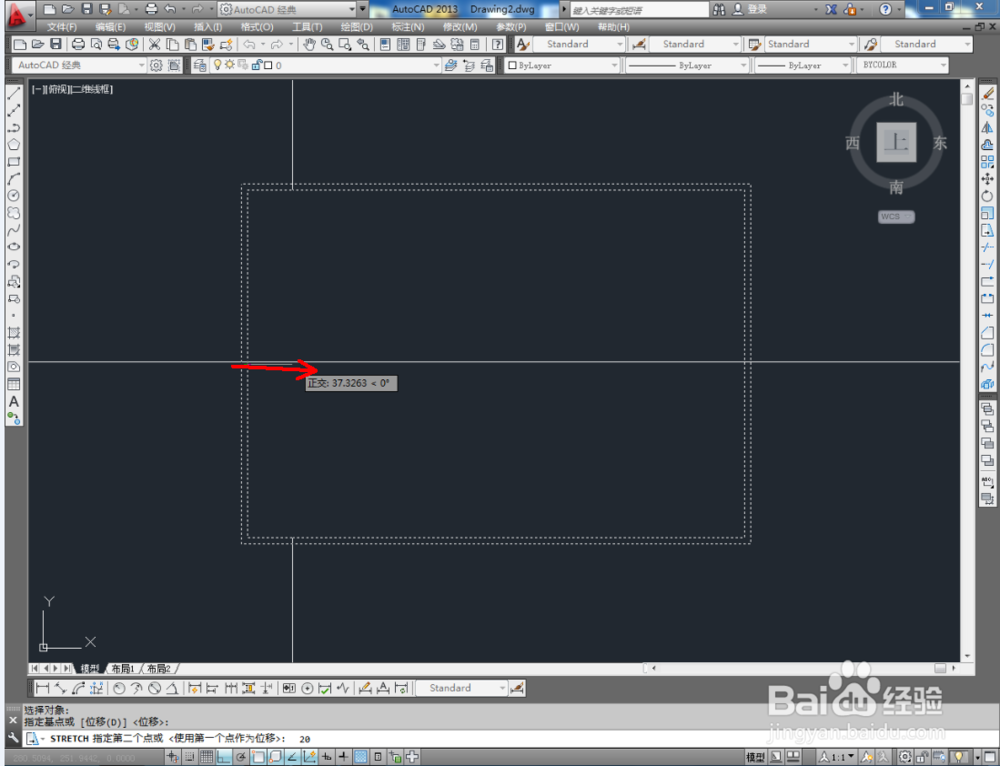

3、点击【标注】-【标注样式】-【新建】,新建一个标注样式,并为其命名;


4、按图示设置好1比1标注样式的各个参数即可.

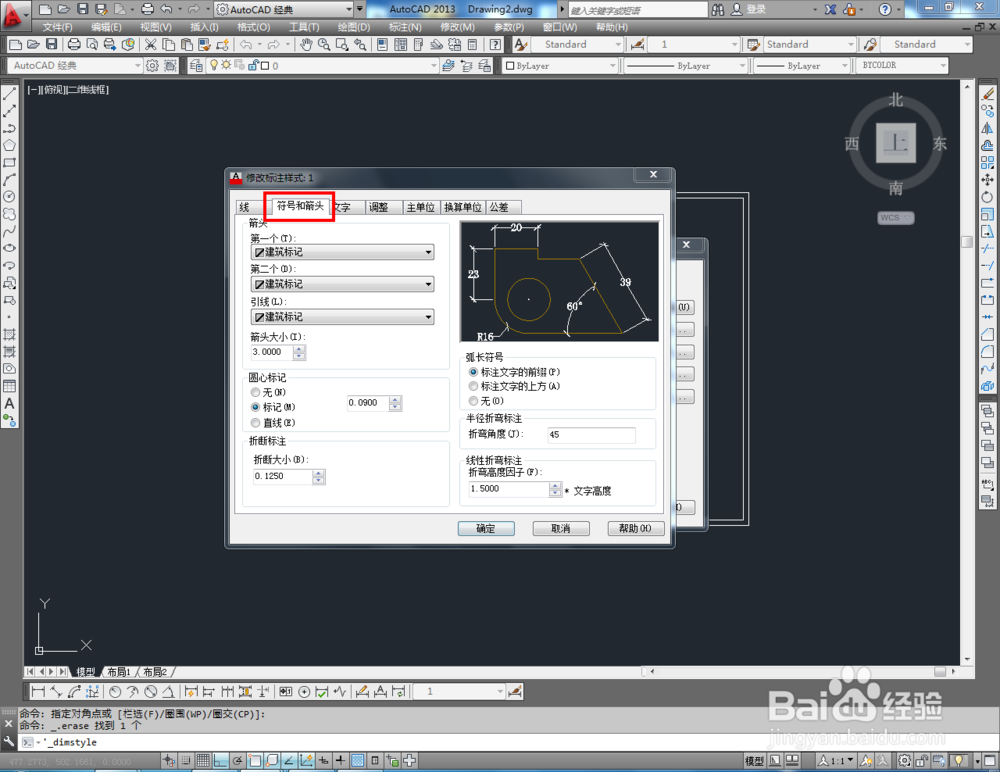



时间:2024-10-27 02:47:08
1、打开AutoCAD 2013软件,点击【矩形工具】绘制出一个420*297mm的矩形。点击【偏移】,将矩形向内偏移5mm;

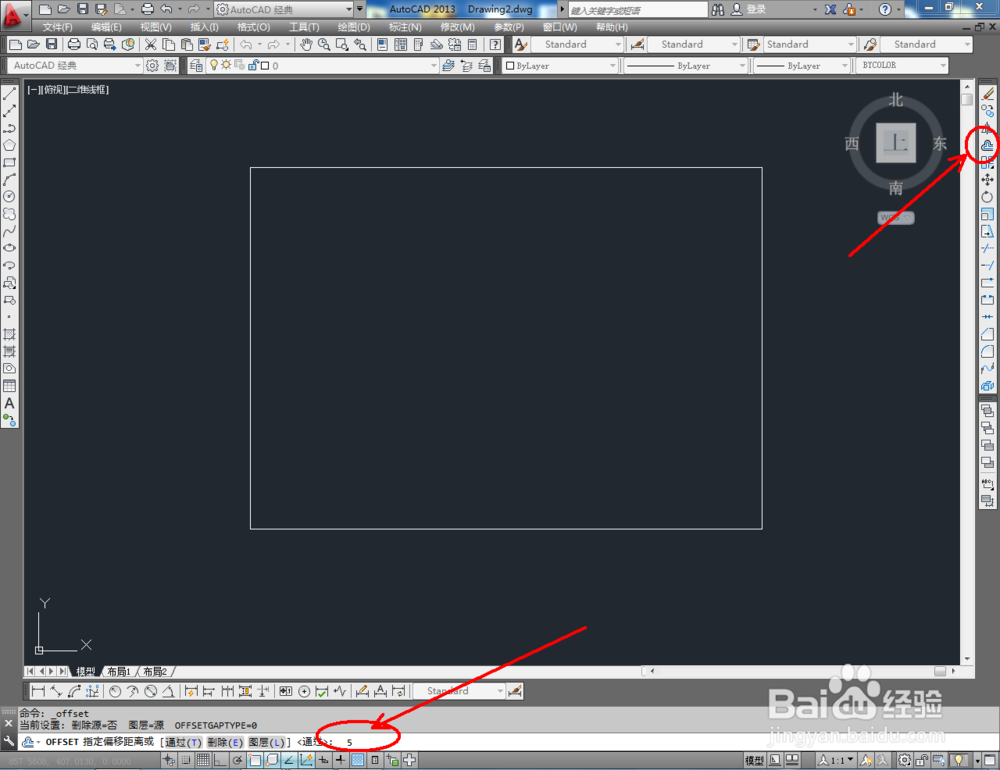


2、继续点击【偏移】,对图示框选部分进行向右偏移20mm,完成图框的制作;
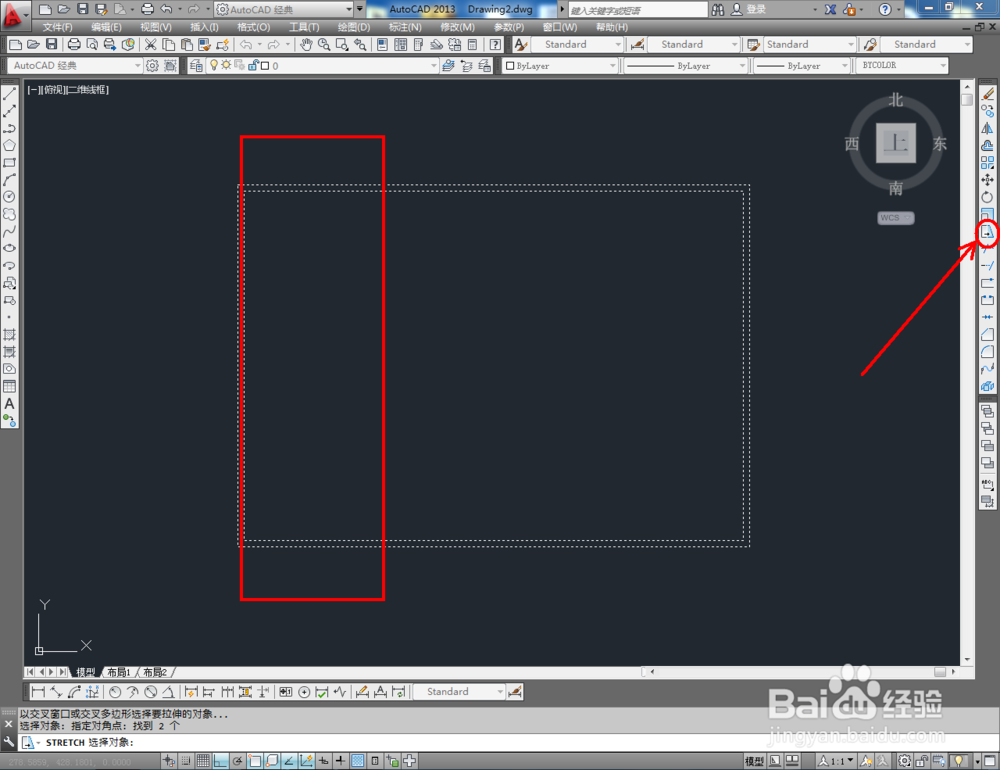
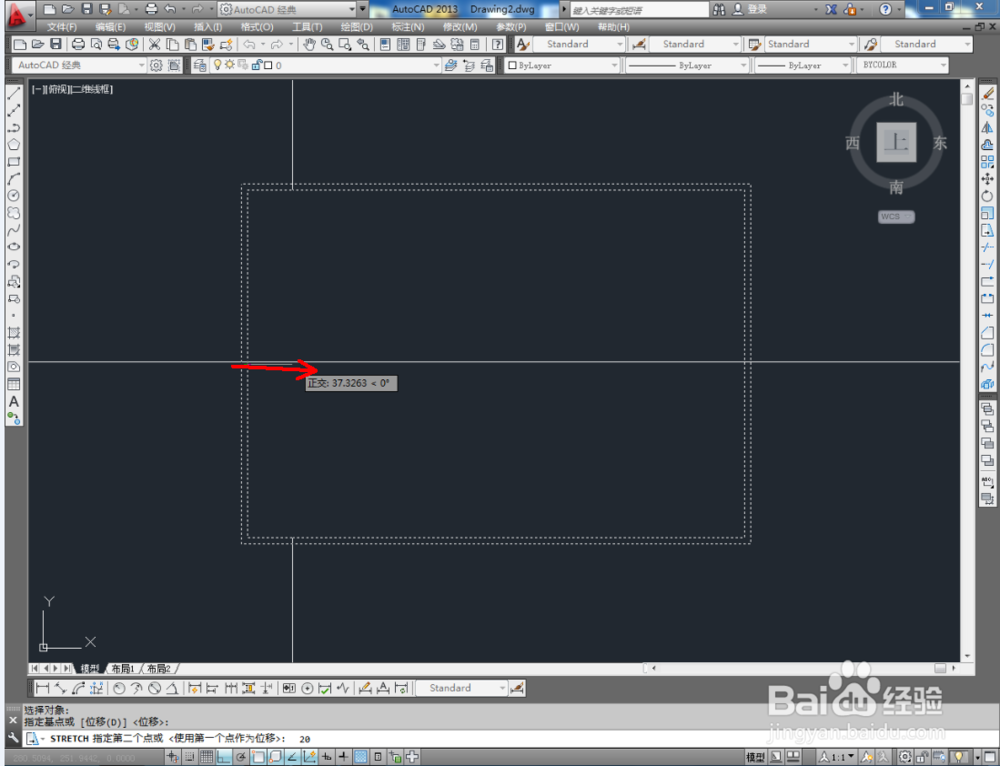

3、点击【标注】-【标注样式】-【新建】,新建一个标注样式,并为其命名;


4、按图示设置好1比1标注样式的各个参数即可.